Chrome является одним из самых популярных и мощных веб-браузеров на сегодняшний день. Большинство пользователей Linux MX предпочитают использовать Chrome для обеспечения наилучшего опыта работы в Интернете. В этой статье мы рассмотрим, как установить Chrome в Linux MX пошагово.
Шаг 1: Откройте терминал в Linux MX. Вы можете найти его в меню приложений, либо использовать сочетание клавиш Ctrl+Alt+T. Терминал позволяет вам выполнить команды в Linux MX.
Шаг 2: В терминале введите следующую команду для загрузки скрипта установки Chrome:
wget https://dl.google.com/linux/direct/google-chrome-stable_current_amd64.deb
Эта команда загрузит файл установки Chrome в вашу домашнюю директорию.
Шаг 3: После успешной загрузки откройте терминал и перейдите к директории, содержащей загруженный файл. Например:
cd /home/имя_пользователя/
Здесь "имя_пользователя" - это ваше имя пользователя в Linux MX.
Шаг 4: Теперь установите Chrome с помощью следующей команды:
sudo dpkg -i google-chrome-stable_current_amd64.deb
Вам может потребоваться ввести пароль администратора для продолжения процесса установки. Введите пароль и нажмите Enter.
Шаг 5: После успешной установки можно запустить Chrome, введя команду:
google-chrome-stable
Chrome должен успешно запуститься, и вы можете начать пользоваться этим отличным веб-браузером в Linux MX. Наслаждайтесь быстрой и надежной работой в Интернете!
Установка браузера Chrome в Linux MX

Браузер Chrome, разработанный компанией Google, является одним из наиболее популярных в мире. Он обладает быстрым и эффективным движком, а также множеством удобных функций.
Чтобы установить браузер Chrome в Linux MX, следуйте этим простым шагам:
- Откройте терминал в Linux MX.
- Введите команду
sudo apt updateдля обновления списка пакетов. - После завершения обновления списка пакетов, введите команду
sudo apt install gdebi-coreдля установки утилиты GDebi. - Скачайте последнюю версию пакета Chrome в формате .deb с официального сайта Google Chrome.
- Перейдите в каталог, содержащий скачанный файл .deb.
- Введите команду
sudo gdebi google-chrome-stable_current_amd64.debдля установки Chrome.
После выполнения этих шагов, браузер Chrome будет успешно установлен на вашей системе Linux MX. Теперь вы можете наслаждаться быстрой и удобной работой в одном из лучших браузеров в мире!
Проверка версии Linux MX
Прежде чем установить браузер Chrome в операционную систему Linux MX, важно убедиться в версии этой ОС. Для этого вам потребуется выполнить несколько простых шагов:
- Откройте меню "Приложения" в верхней панели.
- Выберите раздел "Система" и кликните на нём.
- В открывшемся списке найдите и выберите "Терминал".
- В окне терминала введите команду
lsb_release -aи нажмите Enter.
После выполнения этой команды вы увидите информацию о версии операционной системы Linux MX. Обратите внимание на данные, относящиеся к полю "Release". Например, если у вас установлена версия 19.1, то это будет указано в результате выполнения команды.
Загрузка последней версии Chrome
Чтобы установить браузер Chrome в Linux MX, сначала необходимо загрузить последнюю версию программы. Вот шаги, которые нужно выполнить:
| Шаг 1: | Откройте веб-браузер и перейдите на официальный сайт Google Chrome по адресу https://www.google.com/chrome/. |
| Шаг 2: | На странице загрузки вы увидите кнопку «Загрузить Chrome». Нажмите на неё. |
| Шаг 3: | Система автоматически определит ваше устройство и покажет вам правильную версию для загрузки. Нажмите кнопку «Получить Chrome для Linux». |
| Шаг 4: | Выберите пакет для 64-битной (если у вас этот тип системы) или 32-битной (если у вас этот тип системы) архитектуры. |
| Шаг 5: | Щелкните правой кнопкой мыши по выбранному пакету и выберите пункт «Сохранить ссылку как...». Укажите место сохранения файла и нажмите «Сохранить». |
Поздравляю, вы только что загрузили последнюю версию Chrome! Теперь вы готовы к процессу установки.
Установка Chrome в Linux MX

- Откройте терминал.
- Введите следующую команду:
sudo apt update. Это позволит обновить список пакетов. - После завершения обновления, введите команду:
sudo apt install wget. Установка wget позволит загружать файлы из Интернета через терминал. - Введите команду:
wget https://dl.google.com/linux/direct/google-chrome-stable_current_amd64.deb. Это загрузит пакет Chrome в формате .deb. - После завершения загрузки, введите команду:
sudo dpkg -i google-chrome-stable_current_amd64.deb. Это установит Chrome на вашу систему. - По окончании установки введите команду:
google-chrome-stable. Chrome откроется и будет готов к использованию.
Теперь вы успешно установили Chrome в своей операционной системе Linux MX. Наслаждайтесь безопасным и быстрым интернет-серфингом с помощью Chrome!
Проверка корректной установки Chrome
После установки Google Chrome на Linux MX вы можете проверить, была ли установка выполнена корректно, следуя этим шагам:
- Откройте терминал, нажав на иконку терминала в панели задач (или используйте сочетание клавиш Ctrl+Alt+T).
- Введите команду
google-chrome --versionи нажмите Enter. - В терминале будет отображена версия установленного браузера Chrome, если установка прошла успешно.
Если в результате выполнения команды ошибка или предупреждение, убедитесь, что вы следовали всем указанным в руководстве для установки шагам и повторите процесс установки.